目次 ▼
TwitterのDM(ダイレクトメッセージ)とは
Twitter DM(Direct Message)とは、タイムラインにツイートを流さずに、送受信したユーザー同士のみ見ることができる非公開のダイレクトメッセージ機能です。
Twitterは、非公開アカウントのツイートを除けば基本的に会話はオープンですが、Twitter DM機能を使えば、非公開のメッセージを直接やり取りできます。
もともとTwitter DMは、フォローされている人のみに送れる機能でしたが、2015年2月からフォロワー以外にもDMが送れる仕様に変更されています。
さらにTwitter DMには、一対一だけでなく複数でやり取りできるグループチャット機能も搭載されたため、LINEやメッセンジャーのように使えるようになりました。
- Twitter DMの受信拒否と許可の設定について
- PC・スマホからTwitter DMを送信・削除する方法
それでは早速見ていきましょう。
Twitter DMの受信拒否と許可の設定
Twitter DMは、初期設定では自分をフォローしている人のみに送れる設定になっています。基本的には、フォロワー以外は拒否で、相互フォローしていなければ送受信のやり取りができません。
そのため、フォローしている人以外からもTwitter DMを受け取りたい場合は、以下の設定をしましょう。
PCですべての人からTwitter DMを受信する方法
Twitterのメニューから設定とプライバシーをクリックし、プライバシーとセキュリティを選びます。
「ダイレクトメッセージ」の項目があるので、すべてのユーザーからダイレクトメッセージを受信するをチェックし、変更を保存をクリックします。
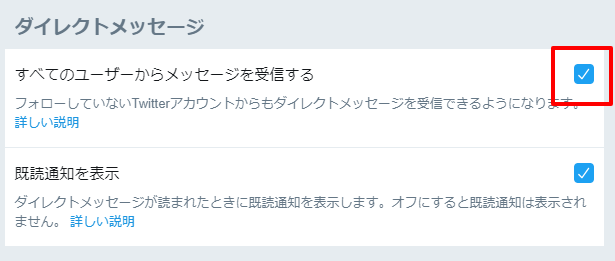
スマホアプリですべての人からTwitter DMを受信する方法
スマホアプリの場合は、「設定とプライバシー > プライバシーとセキュリティ」と移動し、すべてのアカウントからメッセージを受け取るをオンにしてください。
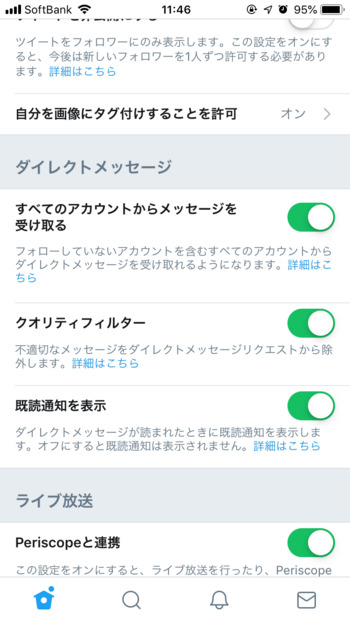
フォロワー以外からのダイレクトメッセージをすべて拒否する場合は、設定をオフにしてください。
PCからTwitter DMの送り方
では、PCからTwitter DMを送ってみましょう。PCからTwitterの公式サイトを開き、ページ上部にあるメッセージアイコンをクリックします。
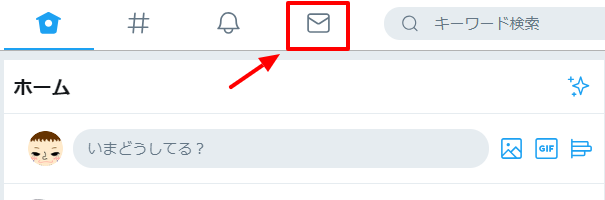
左側はこれまでTwitter DMをやり取りした履歴です。ダイレクトメッセージを送りたい相手は履歴から選択するか、新しいメッセージをクリックします。
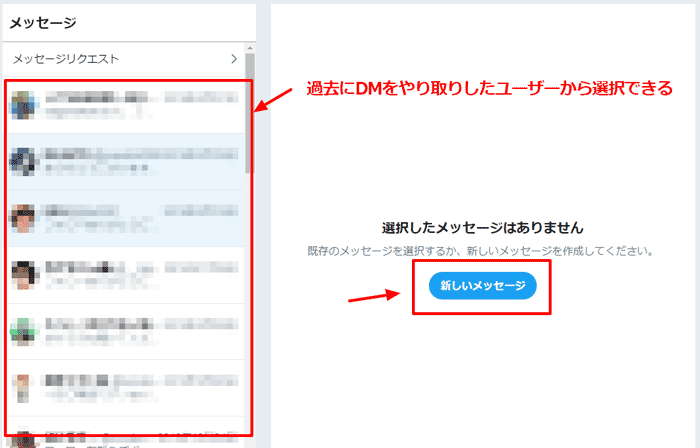
「新しいメッセージ」というポップアップが立ち上がります。表示されているユーザーを選択するか、「ユーザーを検索」から送りたい人のアカウントを検索してください。
複数人を選んで、グループでTwitter DMを送り合うグループチャットもできます。
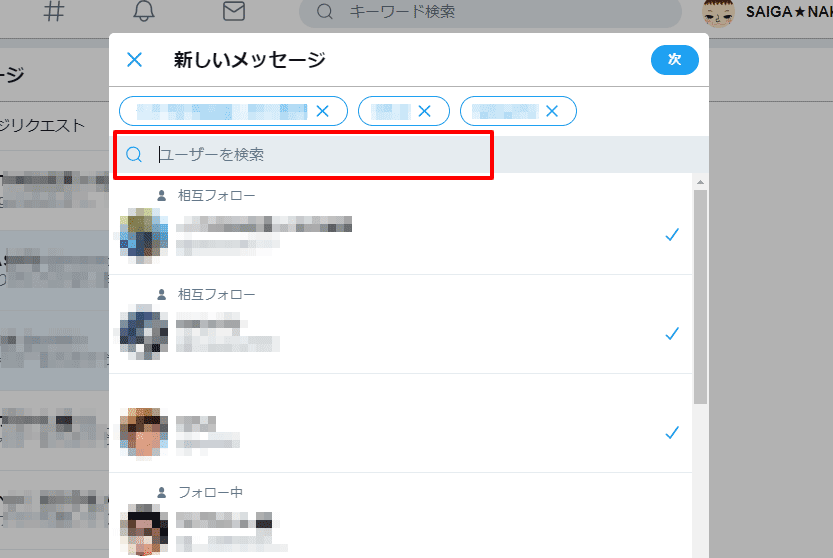
Twitterアカウントの上部に「フォロー中」「相互フォロー」と書かれているユーザー、または「@xxxxxxxxxさんにメッセージを送信できません」と書かれていないユーザーに、Twitter DMを送ることができます。
「@xxxxxxxxxさんにメッセージを送信できません」と記載されている人は、「すべてのユーザーからダイレクトメッセージを受信する」をオンにしていない人(受信拒否している人)です。
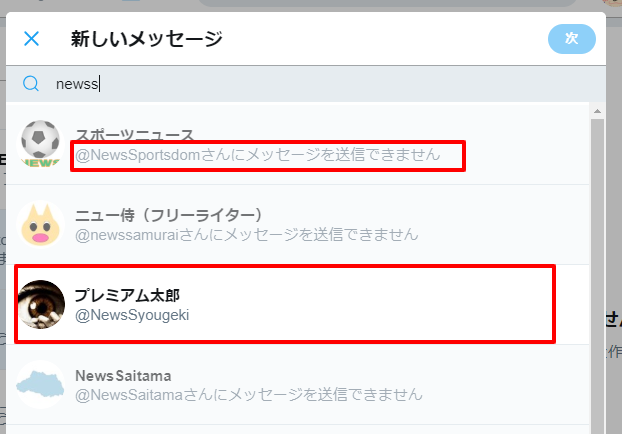
メッセージを入力したら送信します。Twitter DMの文字数上限は1万文字です。また、画像や指定のGIFアニメーション、絵文字なども送信できます。
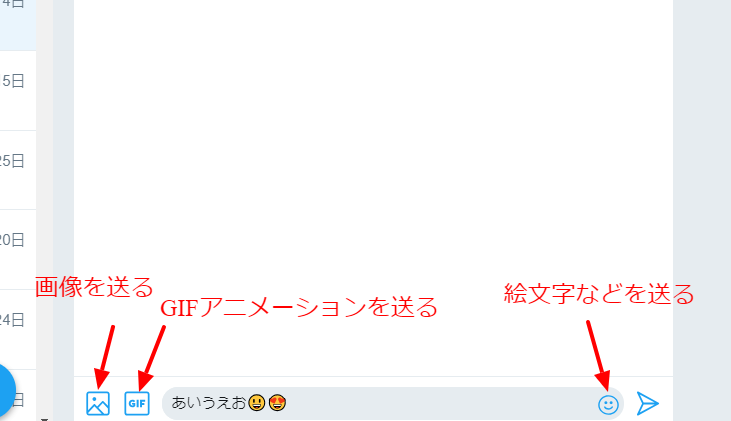
ちなみに、PCからダイレクトメッセージを送る場合、Enterキーを押すとそのまま送信されてしまいます。改行したい場合は、「Shift+Enter(Shift+Return)」を押してください。
スマホアプリからTwitter DMの送り方
次に、Twitterの公式スマホアプリ(iPhone or Android)から、Twitter DMを送りましょう。以下は、iPhoneアプリでの事例です。
ページ下部にあるメッセージアイコンをタップします。
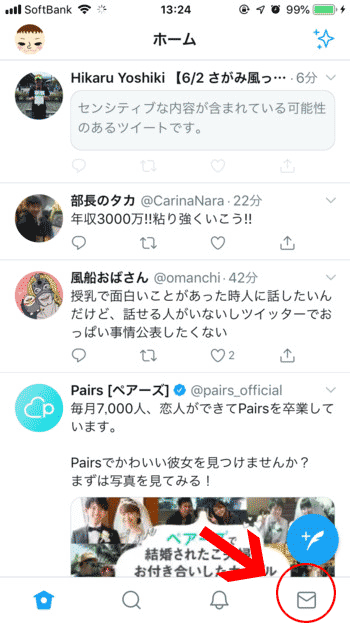
PCと同様、アカウント選択画面で新しいメッセージアイコンをタップします。
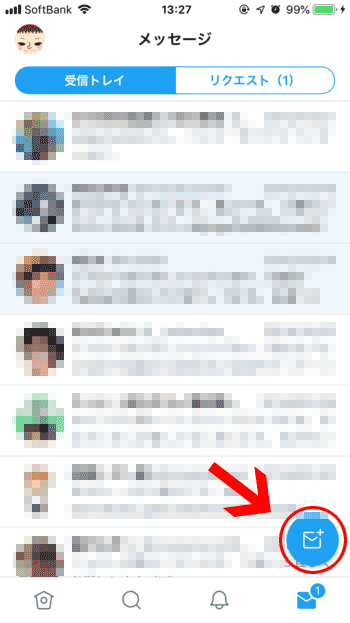
ダイレクトメッセージを送りたいアカウントを選択します。表示されているユーザーを選択するか、送りたい人のTwitterアカウントを検索してください。ダイレクトメッセージを送れない人は、選択画面に表示されません。
複数人を選んで、グループでTwitter DMを送り合う(グループチャット)こともできます。
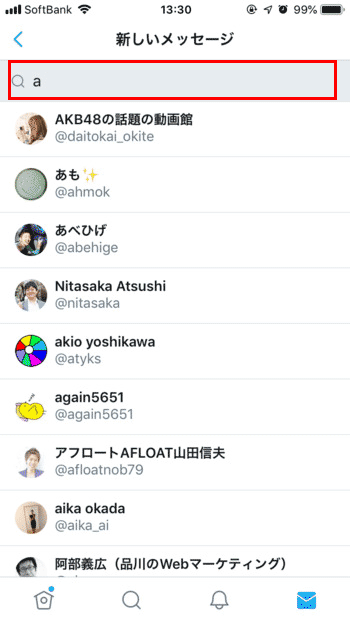
メッセージを入力して送信してください。使い方はLINEなどと同様なので、とくに問題はないと思います。
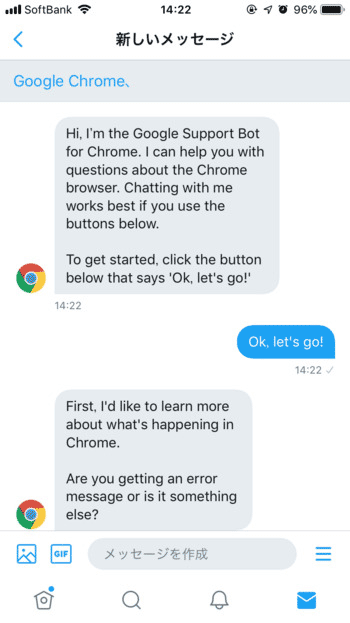
PCからTwitter DMを削除する方法
PCからTwitter DMを削除する方法です。ただし、削除できるのは自分のアカウント側の会話履歴のみで、相手の会話履歴は残るので注意してください。
個別のメッセージを削除したい場合
相手に送ったメッセージ周辺をマウスオーバーすると、ゴミ箱のマークが表示されます。クリックするとメッセージが削除されます。
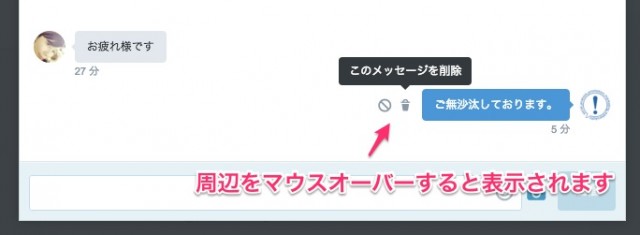
すべての会話を削除したい場合
会話画面の右上にある!をクリックします。
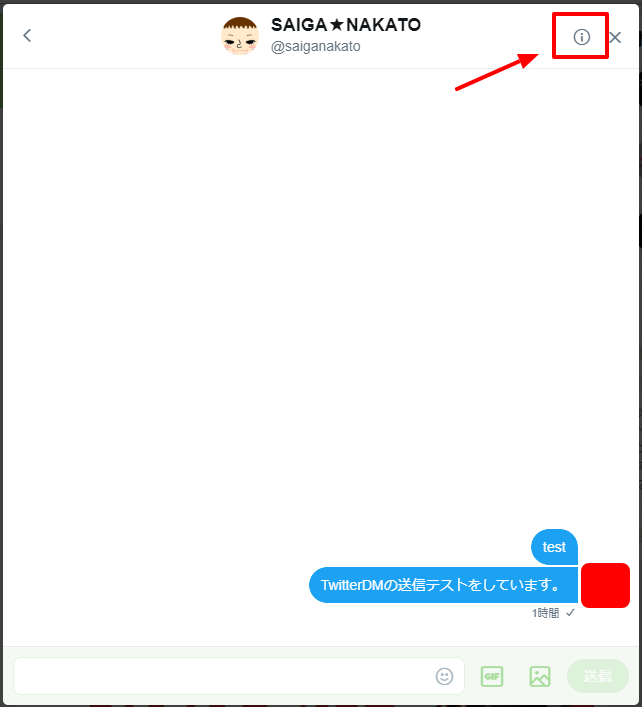
会話の情報画面の下にある会話を削除をクリックすると、相手ユーザーとのすべてのTwitter DMのやり取りが削除されます。
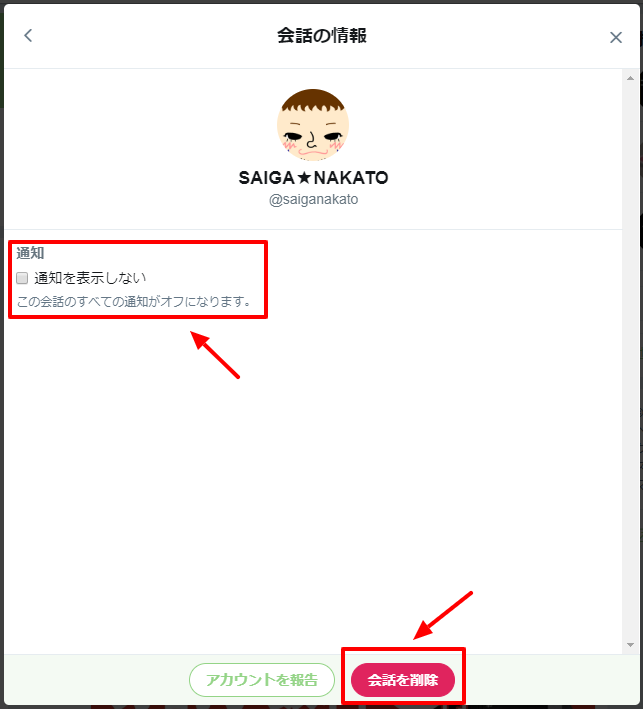
ちなみに、「通知を表示しない」にチェックを入れると、この会話のすべての通知がオフになります。
スマホアプリからTwitter DMを削除する方法
続いて、スマホアプリからTwitter DMを削除する方法です。
PCと同様、削除できるのは自分のアカウント側の会話履歴のみで、相手の会話履歴は残るので注意してください。
個別のメッセージを削除したい場合
相手に送ったメッセージ周辺を長押しすると、ゴミ箱のマークが表示されます。タップするとメッセージが削除されます。
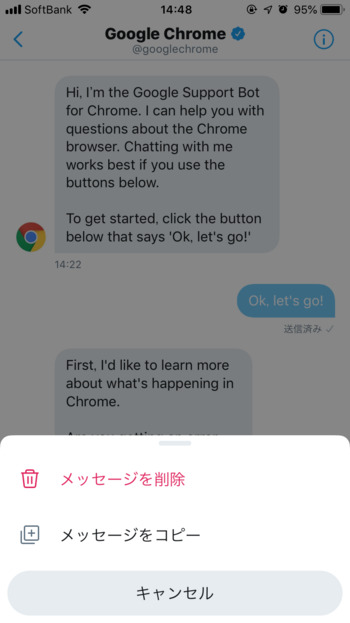
すべての会話を削除したい場合
PCと同様、会話画面上部にある!をタップすると以下の画面が表示されます。会話を削除をタップすると、相手ユーザーとのすべてのTwitter DMのやり取り(履歴)が削除されます。
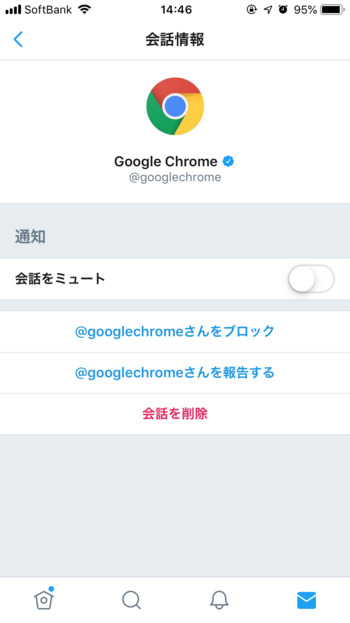
「会話をミュート」はPCの「通知を表示しない」と同じです。また、@xxxxxxxxxxさんをブロックをタップすると、そのユーザーとはTwitter DMのやり取りができなくなります。
フォローしてない人からのTwitter DMの見方
Twitterは少しずつアップデートをしているため、Twitter DMの使い方も文言や画面の仕様が変わっている場合があります。
とは言え、基本事項が大きく変わることはないため、諸々参考にしてください。
ちなみに、受信したTwitter DMを見る場合は、そのまま「受信トレイ」を見れば良いのですが、自分がフォローしていないTwitterアカウントからダイレクトメッセージが届いた場合は、「リクエスト」からメッセージを確認できます。
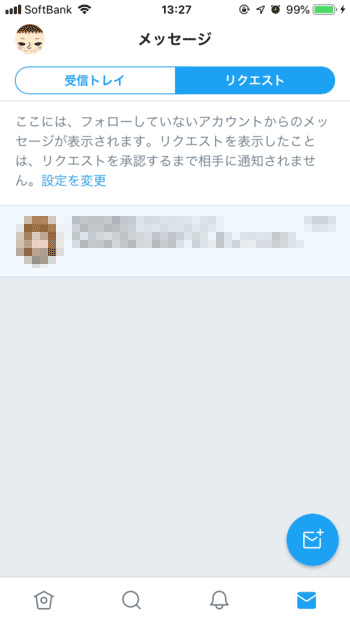
せっかくもらったダイレクトメッセージだからと返信するもよし、相手をしたくないからと無視したり、ブロックしたり、削除するもよしです。
個人的には、フォローしていないユーザーからダイレクトメッセージをもらうことで新たなつながりが生まれているため、悪くないものだとは感じています。
もちろん、初めは知らない人なので、ダイレクトメッセージのやり取りはすべて自己責任でお願いします。
















